实用的蓝光刻录软件推荐:好用的、免费的蓝光刻录软件哪个好?9553最新的蓝光刻录软件推荐下载专题,将...

软件介绍
Burnova破解版是一款非常专业的蓝光刻录软件,它可以将电影刻录成蓝光文件夹/ ISO文件,以便在便携式蓝光播放器上播放。另外在将视频刻录到DVD或蓝光光盘之前,您可以使用内置编辑器编辑视频。下面小编准备好了破解教程,欢迎下载!

Burnova破解教程
1、解压从本站下载的压缩包,得到如下文件
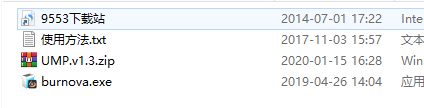
2、运行主程序,点击ok
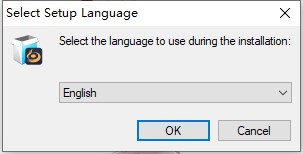
3、点击next
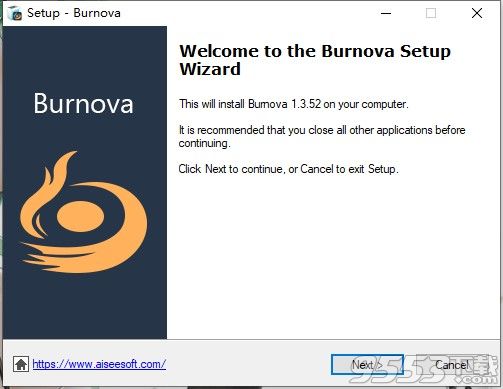
4、点击next

5、选择安装路径
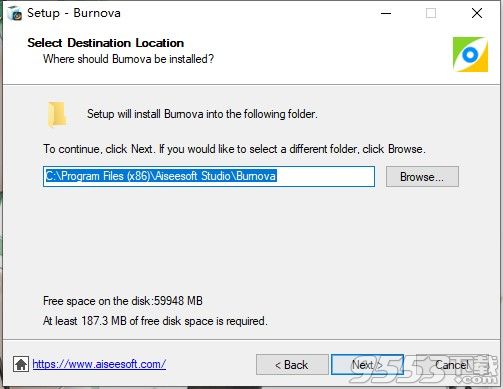
6、点击next

7、点击install
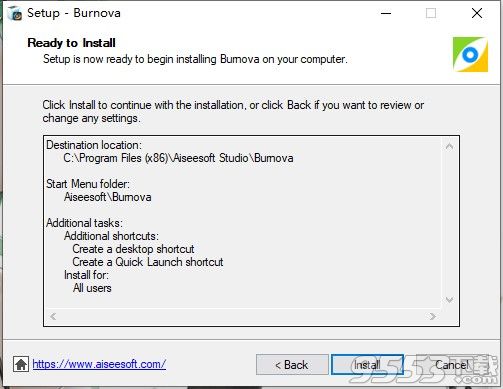
8、耐心等待安装
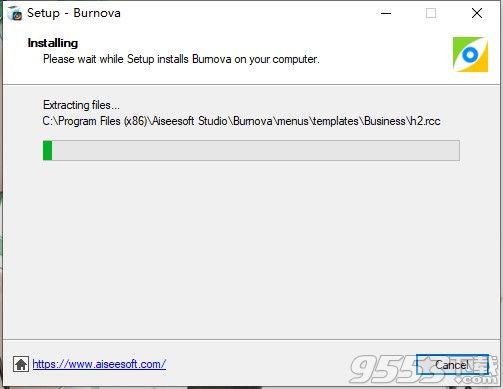
9、安装完成后,先不要启动软件

10、解压UMP.v1.3.zip文件,得到Patch.exe,然后将其放入安装目录中
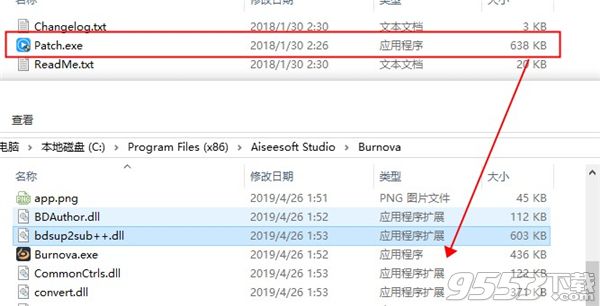
11、运行patch.exe,然后点击patch
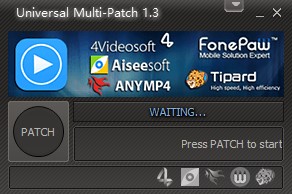
12、出现现在这种情况,就算破解成功
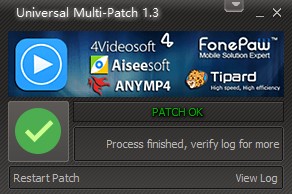
13、至此软件已经破解成功,感谢大家的浏览
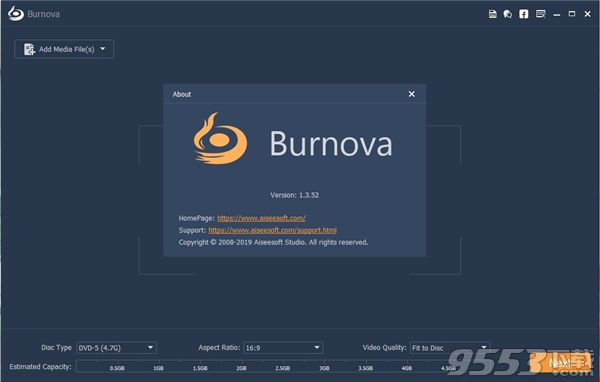
软件特色
一、将视频刻录到DVD光盘/文件夹/ ISO文件
Burnova是DVD制造商,可以从本地视频创建DVD光盘/文件夹/ ISO文件。您可以制作各种DVD类型的电影,如DVD-R,DVD + R,DVD-RW,DVD + RW,DVD + R DL,DVD-R DL,DVD-5,DVD-9等,并播放它们任何球员。此外,您可以使用此DVD转换器将ISO文件或DVD文件夹刻录到DVD光盘,或从各种视频制作ISO文件/ DVD文件夹。
二、创建视频到蓝光光盘/文件夹/ ISO文件
想要将您的高清视频从便携式摄像机放入蓝光光盘,为您的爱人提供礼物吗?是否希望将蓝光文件或ISO文件夹刻录到蓝光光盘中以便长时间保存?Burnova可以帮到你。这款蓝光刻录机旨在将电影刻录到Blu-ray-25和Blu-ray-50,因此您可以在PS3,索尼,LG,三星,飞利浦蓝光播放器上播放。它还可以将电影刻录成蓝光文件夹/ ISO文件,以便在便携式蓝光播放器上播放。
三、使用各种菜单模板刻录DVD / Blu-ray
如果编辑功能是为了实现您的视频内容,则需要进行菜单编辑以将所有内容串在一起。Burnova为您提供各种模板(假日,家庭,旅行,婚礼和更多风格),以指定您不同类型的电影或视频。您还可以添加自己的图像作为背景,以告诉您自己的视频故事。对于标题,菜单和播放按钮,您可以编辑或拖动按钮到您想要放置的位置。对于开场电影,您可以导入自己喜欢的视频片段。
四、在刻录DVD / Blu-ray之前编辑视频
在将视频刻录到DVD或蓝光光盘之前,您可以使用内置编辑器编辑视频。对于来自iPad或iPhone相机的侧身视频,您可以旋转或翻转它。对于那些不需要的视频,只需剪辑它。带有恼火的信箱的电影?裁剪它们。您可以调整视频亮度和对比度以获得理想的视频,并为视频添加水印以标记。对于模糊,锐化,灰色,草图,画布,镜子,雕塑,浮雕和像素化效果,您还可以使用Burnova在视频中实现特殊的视频效果。强大的是,Burnova能够保存DVD项目以进一步刻录。
五、制作各种视频格式的DVD /蓝光
Burnova几乎兼容DVD /蓝光制作的所有视频格式。您可以从MP4,AVI,WMV,MKV,M4V,MOV,M2TS / MTS,3GP,VOB,FLV,MPEG,MPG,DV,RMVB,TOD,ASF等导入视频,甚至HD MPEG2,HD MPEG4 ,HD WMV,HD TS,HD MTS,HD TRP和HD TP视频文件。它允许您添加MP3,AAC,AIFF,FLAC,WAV,WMA,OGG,AC3,MPA,MP2等外部音轨,制作您自己的视频。
Burnova快速入门
1、添加媒体文件
单击“添加媒体文件”以导入一个或多个视频文件。
2、编辑视频效果
单击编辑按钮可在刻录前开始编辑视频效果。在这里,您可以旋转,翻转,剪辑,裁剪,水印,调整和更改视频的特殊视频效果。
3、编辑菜单
编辑效果后,单击“下一步”开始编辑菜单。在这里,您可以下载或导入照片作为背景,添加背景音频和编辑标题。
4、制作DVD / BD设置
完成所有视频效果和菜单设置后,您可以单击“下一步”开始自由设置DVD。
5、开始创建
完成所有准备工作后,单击“开始”将视频刻录到DVD或蓝光光盘。
相关专题
- 蓝光刻录软件
- 视频刻录软件
- 蓝光播放软件
好用的视频刻录软件推荐:PC端上有哪些好用的视频刻录软件值得推荐?9553最新的视频刻录软件推荐下载专...
好用的蓝光播放软件推荐:9553最新的蓝光播放软件推荐下载专题,将会为大家带来更多好用、智能、且功能...
